Жаропонижающие средства для детей назначаются педиатром. Но бывают ситуации неотложной помощи при лихорадке, когда ребенку нужно дать лекарство немедленно. Тогда родители берут на себя ответственность и применяют жаропонижающие препараты. Что разрешено давать детям грудного возраста? Чем можно сбить температуру у детей постарше? Какие лекарства самые безопасные?
Он был большим оригиналом… Даже кнопка «Свернуть все окна» на его компьютере находилась на Рабочем столе …
Пользователи , обожающие «наводить порядок» на Рабочем столе и на Панели быстрого запуска , зачастую «сметают» значок (кнопку) Свернуть все окна /Shows Desktop . Удалить его проще простого, а восстановить – немного сложнее!
В Windows XP «Свернуть все окна» – это команда Проводника Windows (Windows Explorer Command ), для которой создан своеобразный ярлык – файл Свернуть все окна.scf (расширение .scf означает Shell Command File ). Этот файл (79 байт) расположен в папке .
Содержимое файла Свернуть все окна.scf :
Command=2
IconFile=explorer.exe,3
Command=ToggleDesktop
В Windows Vista значок Свернуть все окна присутствует – по традиции Windows – на Панели быстрого запуска , но недостаток XP не исправлен: этот файл (его дисковый адрес – ; размер 258 байт) можно так же легко удалить безвозвратно, как и в Windows XP .
В Windows Vista Свернуть все окна (Shows Desktop ) – это файл с содержимым:
L А FЕ ’яяя Ђ щЂ0ЧЩ Ѕ ”{ W) @ % S y s t e m R o o t
% \ s y s t e m 3 2 \ s h e l l 3 2 . d l l , - 1 0 1 1 3 " % S y s t e m R o o t % \ s y s t e m 3 2 \ i m a g e r e s . d l l
При этом в файле desktop.ini (\Users\Имя_пользователя\AppData\Roaming\Microsoft\Internet Explorer\Quick Launch\ ) должны быть строки:
Shows Desktop.lnk=@%SystemRoot%\system32\shell32.dll,-10113
Как восстановить файл Свернуть все окна /Shows Desktop
Щелкните правой кнопкой по свободной от значков поверхности Рабочего стола ;
– из открывшегося выберите Создать –> Текстовый документ ;
– появится значок созданного документа, задайте ему название Свернуть все окна (или Shows Desktop );
– откройте документ и введите (или просто скопируйте) следующие строки
Command=2
IconFile=explorer.exe,3
Command=ToggleDesktop
– сохраните файл;
– теперь, чтобы система «поняла», что этот файл запускает команду Свернуть все окна , нужно сменить расширение файла с .txt на .scf . Это можно сделать двумя способами:
а) запустите Проводник Windows , открыв любую папку, например, щёлкнув по значку Мой компьютер . Выберите меню Сервис –> Свойства папки …;
· в открывшемся диалоговом окне Свойства папки откройте вкладку Вид ;
· в прокручиваемом списке Дополнительные параметры снимите флажок со строки Скрывать расширения для зарегистрированных типов файлов –> нажмите OK ;
· смените расширение .txt на .scf ;
· появится предупреждение системы: «После смены расширения имени файла этот файл может оказаться недоступным. Вы действительно хотите изменить расширение? Да/Нет» ;
· санкционируйте смену расширения, нажав Да ;
· установите обратно флажок Скрывать расширения для зарегистрированных типов файлов (Мой компьютер –> Сервис –> Свойства папки… –> Вид –> Дополнительные параметры ): это нужно для того, чтобы у вас в дальнейшем не было неудобств с переименованием файлов;
· поместите файл в папку \Documents and Settings\Имя_пользователя\Application Data\Microsoft\Internet Explorer\Quick Launch (для Windows XP ) или в папку \Users\Имя_пользователя\AppData\Roaming\Microsoft\Internet Explorer\Quick Launch (для Windows Vista ), а ярлык поместите на Рабочий стол – на Панель быстрого запуска ;
б) в открытом текстовом документе Свернуть все окна выберите меню Файл –> Сохранить как …;
· в текстовом поле Имя файла после имени Свернуть все окна поставьте точку и расширение scf (Свернуть все окна.scf );
· на Рабочем столе , кроме текстового документа Свернуть все окна.txt , появился характерный значок Свернуть все окна.scf ;
· текстовый документ Свернуть все окна.txt можно удалить;
· значок Свернуть все окна.scf поместите в папку \Documents and Settings\Имя_пользователя\Application Data\Microsoft\Internet Explorer\Quick Launch (для Windows XP ) или в папку \Users\Имя_пользователя\AppData\Roaming\Microsoft\Internet Explorer\Quick Launch (для Windows Vista ), а ярлык поместите на Рабочий стол – на Панель быстрого запуска .
Примечания
1. XP -шный файл Свернуть все окна прекрасно работает и в Windows Vista и Windows 7 .
2. Для этих же целей (Свернуть все окна ) можно использовать «горячие» клавиши: клавиша с логотипом Windows (флажок Microsoft ) + клавиша с английской буквой D (русская буква В ). Это намного проще и быстрее, и всегда под рукой (даже если файл Свернуть все окна удален )!
Как свернуть все окна в Windows 7 - 3 Способа
В роботе пользователя операционной системы Windows очень часто возникает надобность в сворачивании в панель задач всех активных запущенных окон. Сделать это очень просто.
Сворачивание с помощью кнопки
В операционной системе Windows 7 кнопка «Свернуть все окна » имеет немного другое место положения. Она находится в правом нижнем краю рабочего стола, сразу за часами.
Она отличается от ярлыка в Windows XP и имеет форму прямоугольника. Для сворачивания просто кликните по ней, и чтоб вернуть все обратно потребуется повторный клик.
Сворачивание с помощью горячих клавиш
Для людей, которые часто набирают текст и им неудобно пользоваться мишкой, существуют комбинации клавиш, которые заменяют кнопку «Свернуть все окна». Для того чтоб сделать это, нажмите кнопку с изображением логотипа Windows, которая так и называется, вместе с кнопкой «D». Для возвращения окон в первоначальное положение, повторите нажатие комбинации.
Существует также альтернативная комбинация клавиш, которая дублирует комбинацию «Windows + D». Для того чтоб свернуть окна нажмите «Windows + M», а чтоб вернуть окна «Windows+Shift+M».
Создание ярлыка «Свернуть все окна»
Некоторым пользователям хочется иметь ярлык сворачивания окон идентичный ярлыку в операционной системе Windows XP.Для того чтоб создать такой ярлык выполните следующие действия.
Создайте на «Рабочем столе» компьютера текстовый файл, и назовите его «Свернуть все окна». После этого откройте и впишите следующий текст.
Command=2
IconFile=explorer.exe,3
Command=ToggleDesktop
Вписав кусочек такого кода, сохраните файл с расширением *.scf. Для того что б это сделать, нажмите в меню текстового редактора кнопку «Файл» и выберете пункт «Сохранить как..». В следующем окне впишите название файла и после этого поставьте точку и буквы scf.

Сохранив файл на рабочий стол, вы получите ярлык «Свернуть все окна». Перетяните его в «Панель задач » Windows, и вы получите такой же ярлык как в Windows XP.

Хочу отметить, что почти каждое действие в операционной системе Windows может быть выполнено с помощью горячих клавиш. Их использование поможет вам в роботе, ускорив все действия, которые вы выполняете с помощью мышки. Наиболее популярными комбинациями есть:
Alt
+ TAB – переключение между
окнами
CTRL+ALT+DEL
– вызов «Диспетчера задач»
CTRL+ESC
– вызов меню «Пуск»
CTRL+ F
-
поиск
Вы могли не знать, но любое действие в операционной системе Windows, которое вы делаете с помощью мышки, можно выполнить и с помощью . В частности, с помощью клавиатуры можно сворачивать окна и для этого даже существует несколько способов.
Самый простой и популярный способ свернуть окно с помощью клавиатуры - это комбинация клавиш Windows-M. Данная комбинация клавиш сворачивает на панель задач все окна, открытые в данный момент. При этом сворачивание происходит плавно, с отображением анимации. Комбинация клавиш Windows-M работает, как с левой кнопкой Windows, так и с правой, но ее удобней использовать именно с правой кнопкой Windows, так как это показано на картинке внизу.
Для отмены данного действия, то есть для разворачивания свернутых окон, можно использовать комбинацию клавиш Windows-Shift-M.
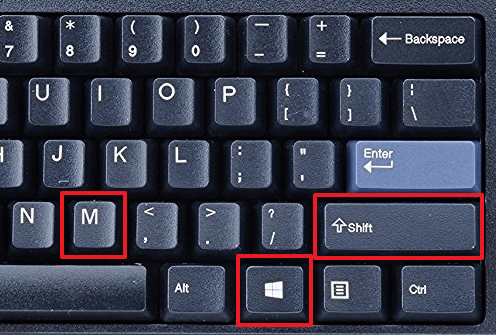
Сворачивание окон с помощью Windows-D
Второй способ сворачивания окно с помощью клавиатуры заключается в использовании комбинации клавиш Windows-D. Данная комбинация клавиш также сворачивает все открытые окна, но в отличие от предыдущего способа она делает это мгновенно, без отображения анимации. Данный способ подойдет если вам нужно быстро свернуть все окна и перейти к рабочему столу.

У данного способа есть одна особенность, он работает в обе стороны. Так комбинацию клавиш Windows-D можно использовать как для того, чтобы свернуть все окна, так и для того, чтобы развернуть их обратно, если они свернуты.
Сворачивание окон с помощью Alt-Space
Если вам нужно свернуть только одно окно, то для этого можно использовать комбинацию клавиш Windows и Стрелка вниз. При первом нажатии эта комбинация меняет размер окна, а при втором сворачивает окно на панель задач.

Также для сворачивания одного окна можно использовать комбинацию Alt-Space (Alt-Пробел). Данная комбинация клавиш открывает небольшое меню, которое расположено в левом верхнем углу любого окна.

В этом окне доступно несколько действий, которые можно выполнить с этим окном:
- Восстановить;
- Переместить;
- Изменить размер;
- Свернуть;
- Развернуть;
- Закрыть;

Если вам нужно свернуть окно, то в данном меню нужно выбрать вариант «Свернуть» с помощью клавиш со стрелками и нажав Enter.
Другие полезные комбинации клавиш
Также в Windows есть и другие полезные комбинации клавиш, которые позволяют управлять окнами. Некоторые из них мы приведем в таблице ниже.
| Alt-Tab | Переключение между окнами. Позволяет изменить активное окно не используя мышку. |
| Win-Tab | Переключение между виртуальными рабочими столами. Работает только в Windows 10. |
| Alt-F4 | Закрытие программы. Позволяет закрыть активное окно или выключить компьютер, если все окна уже закрыты. |
| Ctrl-R или F5 | Обновление информации в активном окне. |
| Windows | Открывает меню Пуск. Позволяет выйти из полноэкранного режима назад к рабочему столу. |
| Windows-Home | Свернуть все окна кроме окна, которое активно в данный момент. |
| Ctrl-Tab | Переход к следующей вкладке в том же окне. |
| Ctrl + Shift + Tab | Переход к предыдущей вкладке в том же окне. |
Нужно отметить, что все описанные в статье комбинации протестированы на Windows 10 и в более старых версиях Windows могут не работать либо работать по другому.
В этом уроке мы поговорим с вами о том, , где находиться эта кнопка, а также я расскажу, как вернуть саму кнопку «свернуть все окна» . В разных операционных системах Windows XP и 7 дела обстоят не много по-разному. Рассмотрим оба варианта сворачивания всех окон и возвращения кнопки на своё место.
В операционной системе Windows XP она находится на панели быстрого запуска возле пуска, кликнув по ней можно свернуть все окна.

Но иногда в спешке наводя порядок, удаляя не нужные ярлыки и файлы можно случайно удалить и кнопку «свернуть все окна». Так вот если у вас её нет, то скорей всего вы его удалили. Но кнопку к счастью можно вернуть.
Итак, первое, что сейчас рассмотрим – как вернуть кнопку свернуть все окна в Windows XP .
Приступаем. Для этого кликаем правой кнопкой мыши по пустому месту на рабочем столе и выбираем пункты «Создать – Текстовый документ» . Одним словом создаем обычный блокнот.

Теперь открываем его, и вставляем туда несколько следующих строк:
Command=2
IconFile=explorer.exe,3
Command=ToggleDesktop


Выбираем место для сохранения файла «Рабочий стол» , прописываем имя файла «Свернуть все окна.scf» , выбираем тип файла «Все файлы» . Когда все будет готово, нажимаем «Сохранить» .

Если возникли сложности при создании данного файла, то тогда можете скачать мой уже готовый файл, он в архиве.
Теперь на рабочем столе находим файл с именем «свернуть все окна» и перетаскиваем его в панель быстрого запуска.

Поздравляю! Это всё кнопка свернуть все окна в Windows XP восстановлена. Кликаем по ней и все окна сворачиваются.
Давайте теперь разберем, как свернуть все окна в Windows 7. А здесь все еще на много проще. В «семёрке» эту кнопку удалить нельзя, но многие пользователи не могут её найти. Все потому что она находиться в другом месте. А если быть точным, то найти её можно возле часов. Маленькая прозрачная полоска.

В Windows 7 это и есть кнопка свернуть все окна. Кликнув по ней один раз все окна сворачиваются, кликнув еще разворачиваются. Вот так.
Итак, с тем как свернуть окна в Windows 7 мы тоже разобрались.
Еще один момент, про который я хотел рассказать, он работает во всех Windows. Можно свернуть окна с клавиатуры , воспользовавшись горячими клавишами. Нажимаем на клавиатуре сочетание клавиш Win+D и все окна сворачиваются. Не знаете где клавиша Win? Она находиться между клавишами Ctr и Alt и она в виде флага.
На этом я завершаю данный урок, надеюсь, вопрос, , решён для любой из операционных систем семейства Windows.
Пользователи ПК, любящие наводить порядок на рабочем столе и на панели быстрого запуска, нередко удаляют значок "Свернуть все окна" (Shows Desktop). Операция полностью обратима и для восстановления не потребуется значительных усилий.
Для этих же целей (свернуть все окна) можно использовать "горячие" клавиши:
Win + D - свернуть все окна, повторное нажатие восстанавливает окна.
Другая комбинация:
Win + М
- свернуть все окна,
Win + Shift + M
- восстановить свернутые окна.
Win - это кнопка на клавиатуре с изображением логотипа Windows, в большинстве случаев, она находится между клавишами Ctrl и Shift. Комбинация Win + D, означает, что сначала Вы должны нажать и удерживать кнопку Win, после кратковременно нажать кнопку D.
Или щелкнуть правой кнопкой мыши на панели задач Windows и выбрать пункт "Показать рабочий стол" или "Показать все окна" .
Это намного проще, быстрее, и всегда работает, даже если файл "свернуть все окна" удален.
"Свернуть все окна" - что это?
В Windows XP "Свернуть все окна" - это команда проводника Windows (Windows Explorer Command), для которой создан своеобразный ярлык - файл "Свернуть все окна.scf" (расширение scf означает shell command file), размер файла 79 байт. Этот файл расположен в папке \Documents and Settings\Имя_пользователя\Application Data\Microsoft\Internet Explorer\Quick Launch.
В Windows Vista значок "Свернуть все окна" присутствует на панели быстрого запуска, но недостаток XP не исправлен: этот файл можно так же легко удалить. Размер файла 258 байт, расположен в папке \Users\Имя_пользователя\AppData\Roaming\Microsoft\Internet Explorer\Quick Launch.
В Windows 7 значок "Свернуть все окна" находиться в нижнем правом углу экрана на панели задач Windows. В отличие от предыдущих версий Windows значок всегда находится на своем месте, удалить его практически невозможно.
Как собственно восстановить значок "Свернуть все окна".
1. Предварительно удостоверьтесь, что у Вас случайно не отключена панель быстрого запуска.Для этого кликните правой кнопкой мыши панель задач Windows и подведите курсор мыши к пункту "Панель инструментов". Задержите курсор мыши на этом пункте меню на несколько секунд. В развернувшемся подменю, напротив пункта "Быстрый запуск", должна стоять галочка, если ее нет, кликните левой кнопкой мыши по этому пункту ("Быстрый запуск") и еще раз проверьте наличие кнопки "Свернуть все окна".
2. Создаем на рабочем столе Windows текстовый документ и называем его "Свернуть все окна".
3. Открываем созданный документ и копируем в него нижеприведенный текст:
Command=2
IconFile=explorer.exe,3
ommand=ToggleDesktop
5. Проверяем: на рабочем столе должны находиться два файла - текстовый "Свернуть все окна" и только что сохраненный с новым расширением (его можно узнать по специфичной иконке).
6. Файл "Свернуть все окна.scf" перемещаем на панель быстрого запуска или на свое "законное" место в папку \Documents and Settings\Имя_пользователя\Application Data\Microsoft\Internet Explorer\Quick Launch.
7. Для Windows Vista проделываем все то же самое. Код для Windows Vista:
Command=2
IconFile=%SystemRoot%\system32\shell32.dll,34
Command=ToggleDesktop
8. Файл "Свернуть все окна.scf" перемещаем на панель быстрого запуска или в папку \Users\Имя_пользователя\AppData\Roaming\Microsoft\Internet Explorer\Quick Launch.
9. Наслаждаемся плодами своего труда!


